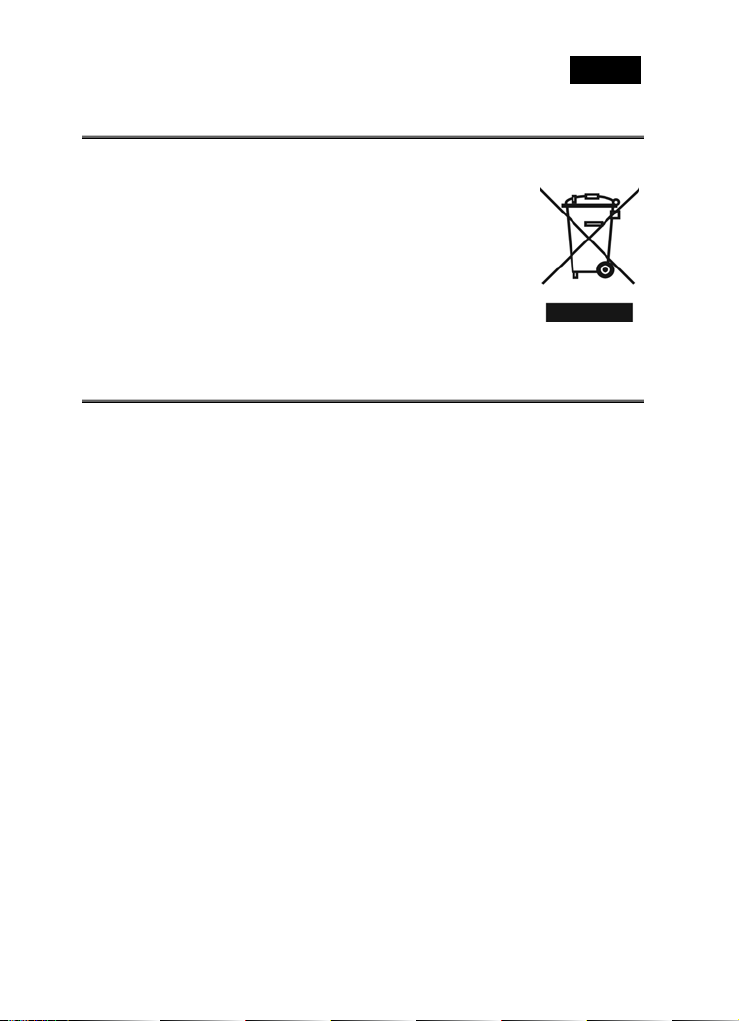
Česky
Varovné upozornění týkající se likvidace
elektrických a elektronických zařízení (WEEE)
Symbol používaný pro tříděný odpad v zemích EU
Tento symbol indikuje, že výrobek je nutné likvidovat v rámci
tříděného odpadu.
Následující pokyny jsou určeny pouze pro uživatele v zemích
EU:
z Tento výrobek je konstruován tak, aby byl likvidován
v příslušných sběrnách tříděného odpadu. Použité baterie
nelikvidujte spolu s běžným domovním odpadem.
z Více informací o nakládání s použitým zařízením získáte
u prodejce nebo místních úřadů, které mají tuto činnost na
starosti.
PROHLÁŠENÍ O SHODĚ (FCC)
Tento přístroj splňuje nařízení FCC (Regulačního orgánu pro oblast komunikací
v USA), část 15. Provozování podléhá následujícím podmínkám:
(1). Tento přístroj nesmí působit škodlivé rušení aTento přístroj musí přijímat
jakékoliv rušení včetně toho, které může způsobit nežádoucí činnost.
Poznámka:
Zařízení bylo otestováno a splňuje požadavky na digitální zařízení třídy B ve shodě
s nařízením FCC, část 15. Přípustné limity jsou stanoveny tak, aby poskytovaly
rozumnou ochranu před škodlivým rušením v obytné zástavbě. Přístroj používá a je
zdrojem radiového signálu, a pokud není instalován a používán v souladu s pokyny,
může být zdrojem rušení radiové komunikace.
Výrobce nezaručuje, že se při určitém zapojení rušení neobjeví. Pokud tento
přístroj ruší televizní nebo radiový příjem, což lze určit jednoduše zapnutím a
vypnutím přístroje, doporučujeme uživateli rušení odstranit některým
z následujících způsobů:Změňte nasměrování nebo přemístění antény pro
příjem signálu.
Zvyšte odstup mezi přijímačem a zařízením.
Přístroj zapojte do síťové zásuvky napájecího okruhu, do kterého není zapojen
přijímač.
Používejte stíněný kabel, který vyhovuje směrnicím pro zařízení třídy B, část 15. Na
přístroji neprovádějte žádné jiné změny nebo úpravy než ty, které jsou výslovně
v tomto návodu doporučené. V opačném případě budete požádáni o ukončení
provozování tohoto přístroje.
-
1-
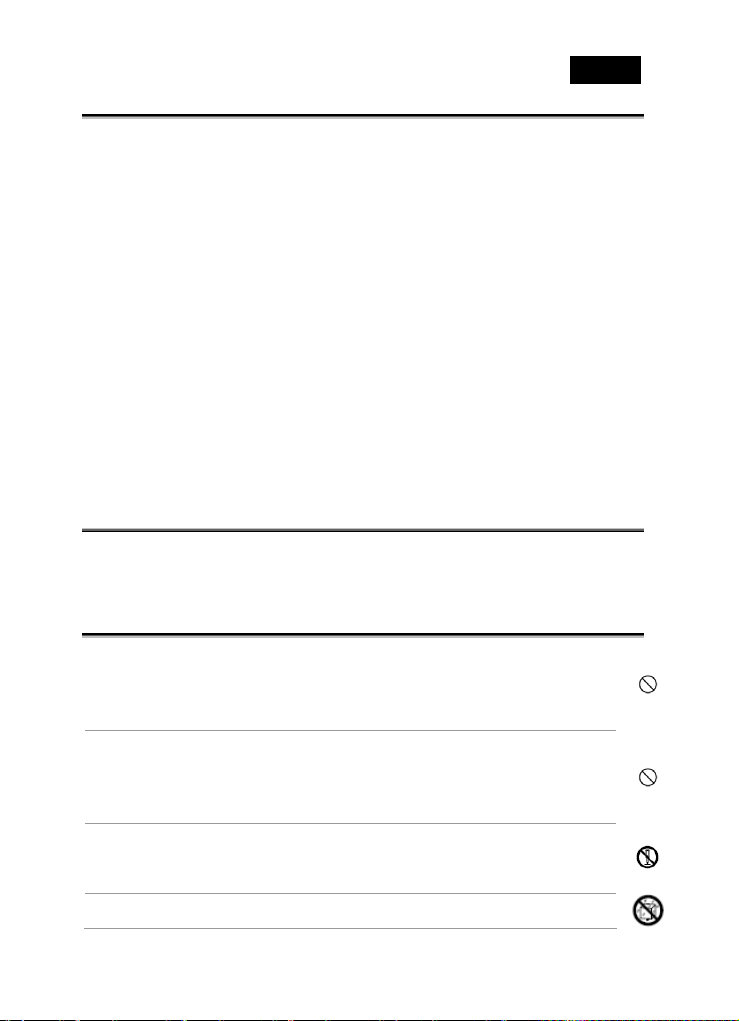
Česky
Informace o produktu
1. Vzhled a technické údaje přístroje mohou být změněny bez předchozího
upozornění výrobce. Zahrnují primární technické údaje, programové vybavení,
ovladače a návod k obsluze. Tento návod k obsluze je hlavní referenční příručkou
uživatele.
2. Výrobek a příslušenství dodávané spolu s přístrojem se může nepatrně lišit od
toho, které je v tomto návodu popsáno. Příčinou jsou specifické požadavky
obchodníků, kteří tím reagují na potřeby trhu, demografii zákazníků a
geografickou prioritu.
Produkty jednotlivých obchodníků se mohou často odlišovat zvláště
v příslušenství, jakými jsou baterie, nabíječky, síťové adaptéry, paměťové karty,
kabely, přenosné brašny a pouzdra a podporované jazykové verze. V některých
případech mohou obchodníci určovat jedinečnou barvu výrobku, vzhled a
kapacitu vnitřní paměti. Podrobné informace o výrobku včetně dodávaného
příslušenství vám poskytne prodejce.
3. Obrázky uvedené v tomto návodu k obsluze jsou pouze ilustrativní a mají význam
při vysvětlování problematiky. Od skutečného vzhledu vašeho fotoaparátu se
mohou lišit.
4. Výrobce nezodpovídá za žádné chyby nebo nesrovnalosti v tomto návodu
k obsluze obsažené.
5. Aktuální ovladače naleznete na našich webových stránkách www.geniusnet.com.,
v části „Download”.
BEZPEČNOSTNÍ POKYNY
Dříve než budete produkt používat, přečtěte si a ujistěte se, že jste pochopili všechna
Varování a Upozornění.
Varování
Pokud do fotoaparátu vnikla voda, nebo cizí předmět, fotoaparát
vypněte a vyjměte baterii.
Jestliže budete pokračovat v používání přístroje, vystavujete se
nebezpečí úrazu elektrickým proudem nebo vzniku požáru.
Konzultujte s prodejcem.
Pokud fotoaparát upadl, nebo jeho kryt je poškozený, vypněte
jej a vyjměte baterii.
Jestliže budete pokračovat v používání přístroje, vystavujete se
nebezpečí úrazu elektrickým proudem nebo vzniku požáru.
Konzultujte s prodejcem.
Fotoaparát nedemontujte, neupravujte, ani neopravujte.
Tato činnost může vést k úrazu elektrickým proudem nebo požáru.
Opravu nebo kontrolu vnitřních částí přenechejte prodejci, u kterého jste
výrobek zakoupili.
Přístroj nepoužívejte v blízkosti vody.
Tato činnost může vést k úrazu elektrickým proudem nebo požáru.
-
2-
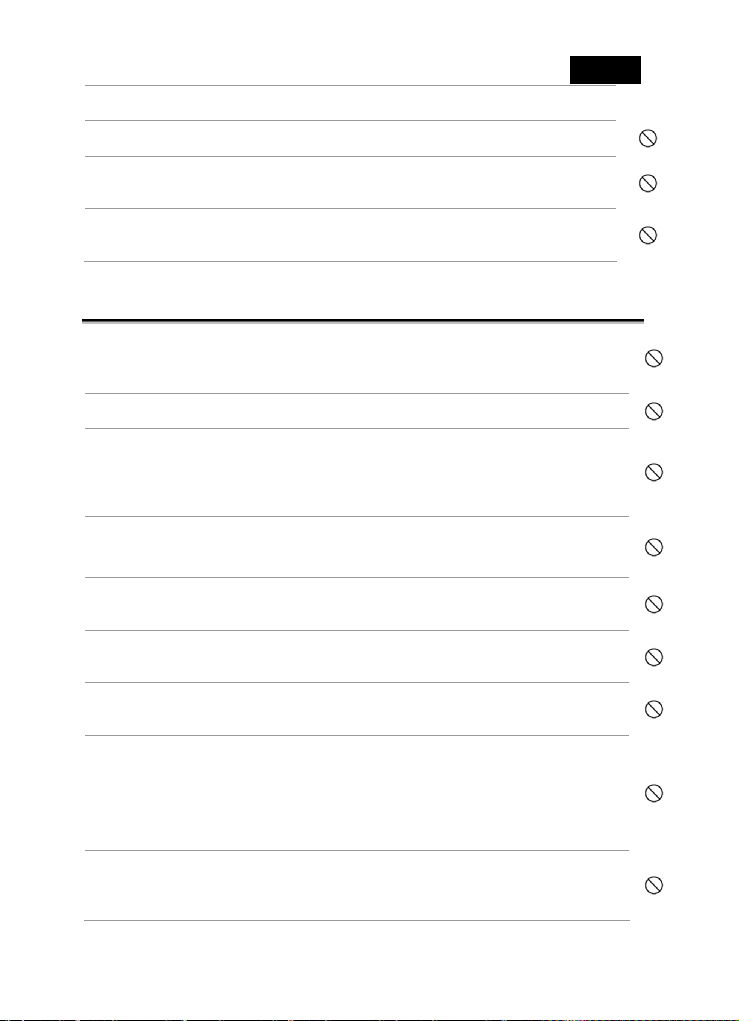
Česky
Fotoaparátu věnujte zvláštní péči, pokud jej používáte za deště, za
sněžení, nebo na mořském pobřeží.
Fotoaparát nestavte na nakloněnou nebo nestabilní plochu.
Fotoaparát může spadnout nebo se překotit a způsobit zranění.
Baterie udržujte z dosahu dětí.
Polknutí baterii může vést k otravě. V případě náhodného polknutí,
okamžitě navštivte lékaře.
Nikdy fotoaparát neprovozujte během řízení automobilu nebo
motocyklu a za chůze.
Můžete se zranit a případně způsobit vážnou dopravní nehodu.
Upozornění
Podle polarity (+ nebo -) vyznačené na svorkách vložte baterie do
fotoaparátu.
Při nesprávném vložení baterií hrozí nebezpečí požáru a zranění nebo
poškození a znečištění prostoru baterií, způsobené únikem elektrolytu.
Při odpalování blesku nemiřte nikomu do očí.
Zrak fotografovaných osob nebo zvířat se může poškodit.
LCD displej nevystavujte nárazům.
Sklo displeje se může poškodit nebo může začít unikat vnitřní tekutá náplň
obrazovky. Pokud máte tělo nebo šatstvo potřísněné kapalinou z LCD
displeje, řádně je omyjte čistou vodou.
V případě, že tekutina vnikne do očí, okamžitě navštivte lékaře.
Tento digitální fotoaparát je přesné elektronické zařízení. Přístroj
neupusťte, ani ho žádným způsobem nevystavujte otřesům a úderům.
Fotoaparátu se může poškodit.
Přístroj nepoužívejte ve vlhkém, parném, zakouřeném nebo prašném
prostředí.
Tato činnost může vést k úrazu elektrickým proudem nebo požáru.
Baterii ihned nevyjímejte, pokud byl fotoaparát dlouhou dobu
nepřetržitě používán.
Po dlouhém provozu je baterie velmi horká. Můžete se spálit.
Fotoaparát nebalte ani neumísťujte na žádnou látku nebo přikrývky.
Přístroj se může přehřát, kryt následně zdeformovat, což může v horším
případě vést k požáru. Fotoaparát používejte v dobře větraných prostorách.
Fotoaparát neponechávejte na místech, kde může teplota výrazně
stoupnout, např. uvnitř automobilu.
Nadměrná teplota může nepříznivě působit na kryt nebo vnitřní části, což
může být příčinou požáru.
Před tím, než budete s fotoaparátem pohybovat, rozpojte veškeré
kabely.
Pokud tak neučiníte, kabely se mohou poškodit, případně hrozí nebezpečí
vzniku požáru nebo úrazu elektrickým proudem.
-
3-
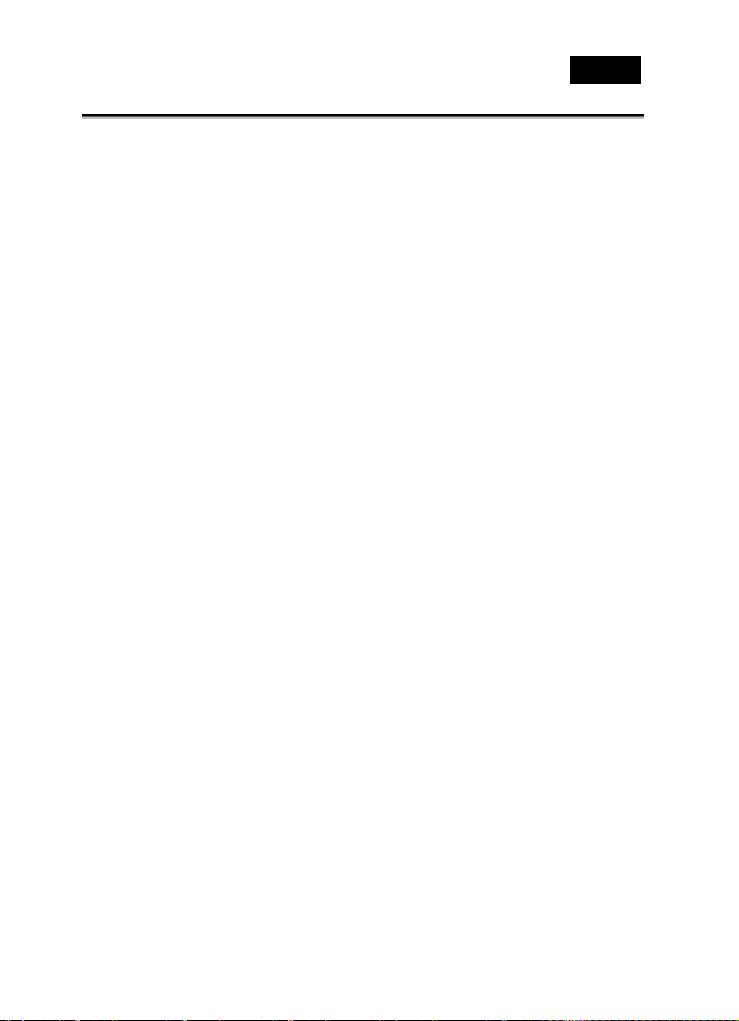
Česky
Poznámky týkající se používání baterie
Při používání baterie si pečlivě přečtěte a řiďte se pokyny uvedenými v části
Bezpečnostní pokyny.
Používejte pouze předepsanou baterii.
Baterii nepoužívejte v extrémně chladném prostředí, neboť se tím zkracuje její
životnost a snižuje se výkon fotoaparátu.
Pokud používáte novou dobíjecí baterii, nebo stávající dobíjecí baterie nebyla
dlouhou dobu používána (výjimkou je baterie s prošlou záruční lhůtou), počet
pořízených snímků se může lišit od předpokládaného počtu. K zajištění
maximálního výkonu a životnosti doporučujeme před použitím alespoň jednou
dobíjecí baterii zcela nabít a vybít.
Po dlouhé době používání fotoaparátu nebo blesku se může baterie zahřát.
Tento jev není závadou.
Fotoaparát se po dlouhém nepřetržitém používání může zahřát. Tento jev není
závadou.
Pokud baterii nebudete delší dobu používat, vyjměte ji z fotoaparátu, aby
nedošlo k její korozi nebo k úniku elektrolytu.
Pokud baterii nebudete delší dobu používat, skladujte ji vybitou. Budete-li
skladovat plně nabitou baterii, její výkon se může výrazně zhoršit.
Vždy udržujte konektory baterie v č
Nahradíte-li baterii nesprávným typem, hrozí nebezpečí výbuchu.
Použité baterie likvidujte podle pokynů.
Baterii musíte před prvním použitím nabíjet 8 hodin.
Fotoaparát lze používat spolu s lithium-ionovou baterií nebo čtyřmi bateriemi
typu AAA. Vzhledem k delší době provozu doporučujeme používat
lithium-ionovou baterii.
istém stavu.
-
4-
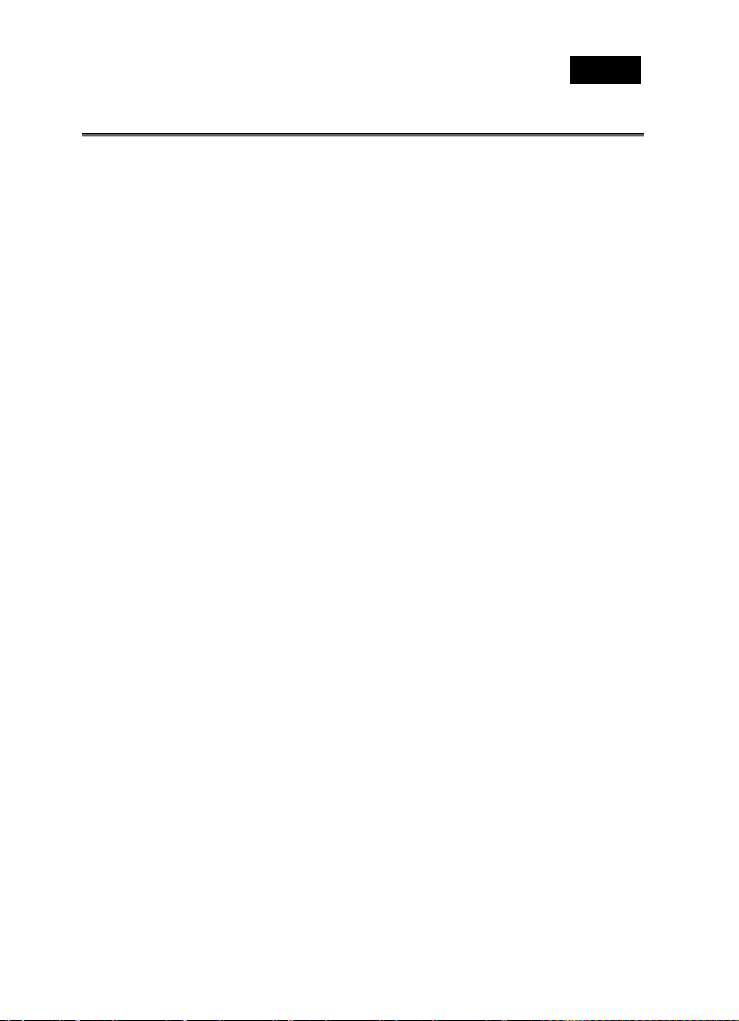
Česky
CONTENTS
Seznamte se s fotoaparátem______________________ 9
Přehled _______________________________________ 9
Standardní příslušenství _________________________ 9
Pohled zepředu _______________________________ 10
Pohled shora _________________________________ 10
Pohled zespodu _______________________________ 10
Pohled zprava _________________________________11
Pohled zleva ___________________________________11
Pohled zezadu _________________________________11
Nastavení LCD displeje ________________________ 12
O LED diodách __________________________________ 14
Použití DIGITÁLNÍ VIDEOKAMERY____________ 15
Vložení baterií ________________________________ 15
Nabíjení baterie _______________________________ 16
Vložení SD karty ______________________________ 16
Zapnutí videokamery __________________________ 17
Změna režimů ________________________________ 17
Než začnete___________________________________ 18
Nastavení data a času____________________________ 18
Volba jazykové verze_____________________________ 18
Nastavení zvukové signalizace (pípnutí) ____________ 19
Záznam a přehrávání videoklipu _________________ 20
Záznam videoklipu_______________________________ 20
-
5-
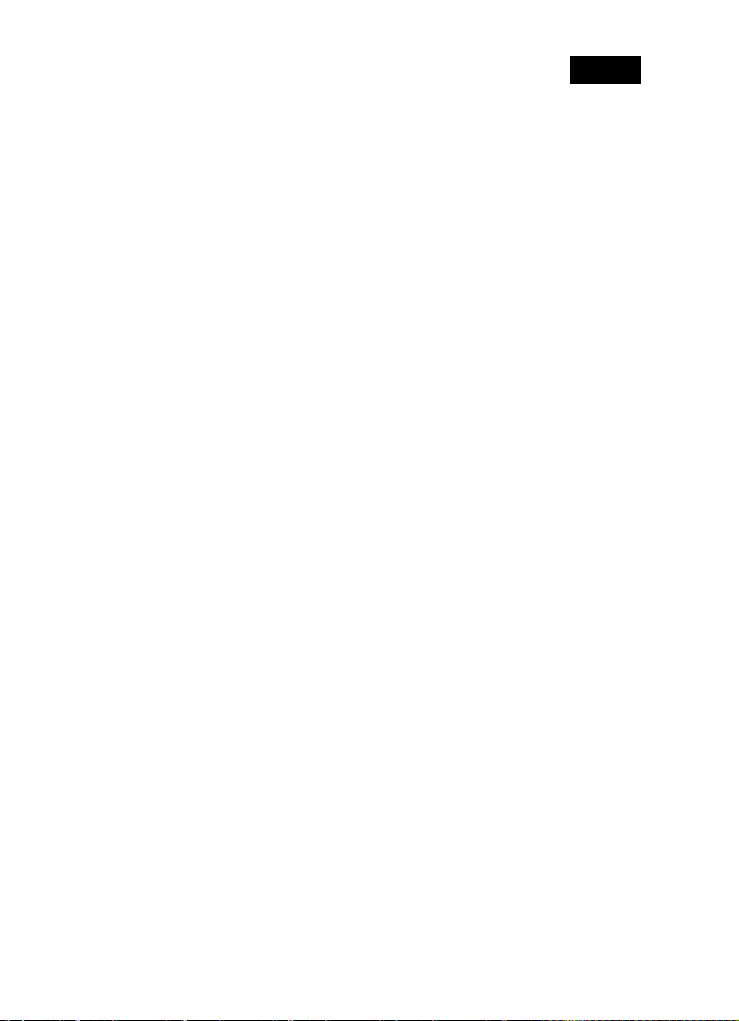
Česky
Přehrávání videoklipu ____________________________ 21
Pořízení a prohlížení snímků ____________________ 21
Pořízení snímku _________________________________ 21
Prohlížení snímků _______________________________ 22
Připojení k počítači ____________________________ 22
Připojení k normální televizi ____________________ 23
Připojení k televizi HDTV ______________________ 23
Použití kamery _______________________________ 24
Režim záznamu videa a hlasového záznamníku_____ 24
Režim záznamu videa a hlasového záznamníku _____ 24
Použití funkce Makro_____________________________ 25
Použití funkce Zoom _____________________________ 25
Použití LED blesku_______________________________ 26
Ovladače rychlého přístupu _______________________ 26
Režim Foto ___________________________________ 26
Ikony režimu Foto________________________________ 26
Použití funkce Makro_____________________________ 27
Použití funkce Zoom _____________________________ 27
Použití LED blesku_______________________________ 27
Ovladače rychlého přístupu _______________________ 27
Režim Přehrání videa __________________________ 27
Ikony režimu Přehrávání videa_____________________ 27
Režim Přehrávání snímků ______________________ 29
Ikony režimu Přehrávání snímků ___________________ 29
Režim Miniatury ______________________________ 30
Režim USB ___________________________________ 31
Použití nabídek_______________________________ 31
Nabídka Video ________________________________ 31
Vyvážení bílé barvy ______________________________ 31
-
6-
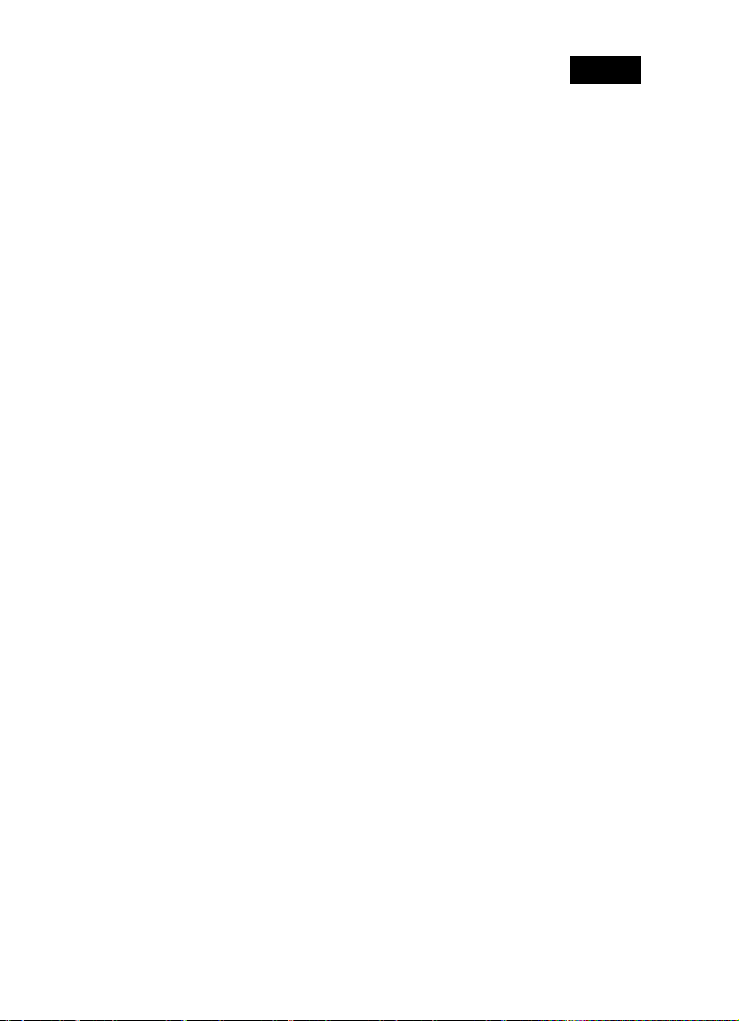
Česky
Rozlišení videa __________________________________ 32
Barevné efekty __________________________________ 32
Režim Noční scéna ______________________________ 33
Režim Záznam __________________________________33
Nabídka Přehrávání videa ______________________ 34
Odstranění _____________________________________ 34
Ochrana souborů ________________________________ 35
Nabídka Foto _________________________________ 35
Vyvážení bílé barvy ______________________________ 35
Rozlišení _______________________________________ 36
Barevné efekty __________________________________ 36
Režim Noční scéna ______________________________ 37
Samospoušť ____________________________________ 37
Přehrávání snímků ____________________________ 38
Odstranění _____________________________________ 38
Ochrana souborů ________________________________ 39
Prezentace _____________________________________ 40
DPOF (Formát pro přímý digitální tisk) ______________ 40
Systémová nabídka ____________________________ 41
Nastavení zvukové signalizace (pípnutí) ____________ 41
Režim Histogram ________________________________ 41
Automatické vypnutí _____________________________ 42
Televizní standard _______________________________ 42
Formátování ____________________________________ 42
Výchozí nastavení _______________________________ 43
Jazyk __________________________________________ 43
Frekvence ______________________________________ 44
Datum/Čas _____________________________________ 44
Instalace programů ___________________________ 44
Aplikace Presto!Video Works____________________ 44
Aplikace Presto!Mr.Photo ______________________ 45
Dodatek_____________________________________ 47
-
7-
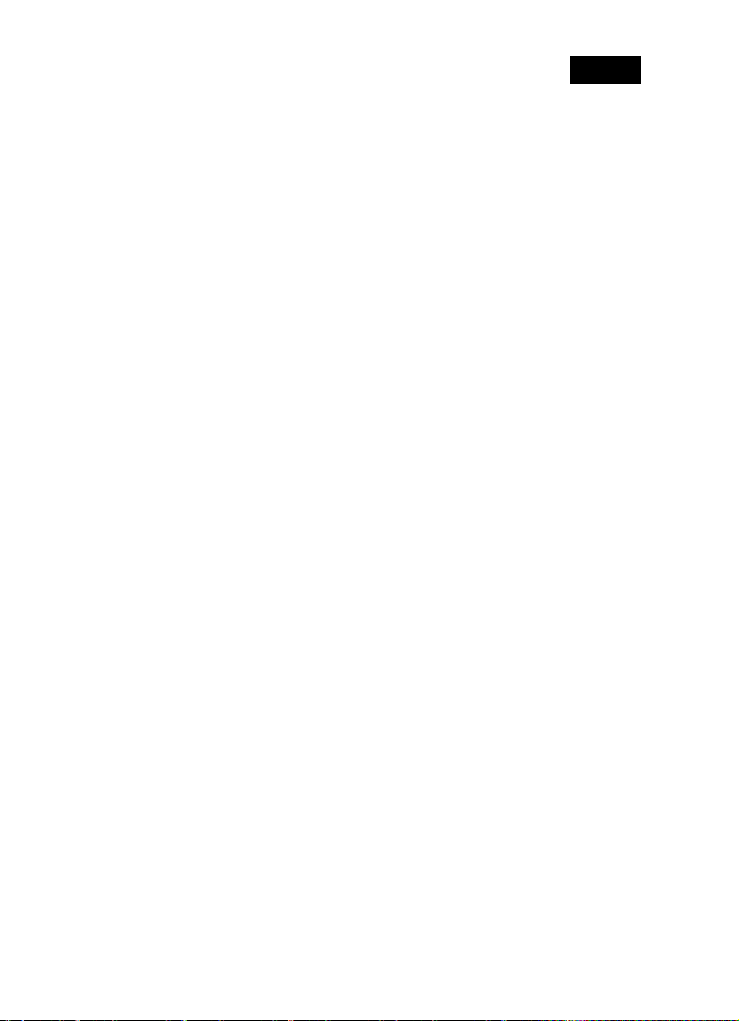
Česky
Přibližná délka záznamu video klipu (v sekundách) _ 47
Přibližný počet snímků (statických záběrů) ________ 47
Specifikace ___________________________________ 47
Vyhledání a odstranění závad____________________ 49
-
8-

Česky
Seznamte se s fotoaparátem
Přehled
Blahopřejeme Vám ke koupi nové digitální videokamery HD (High definition).
Tato digitální videokamera HD disponuje různými vlastnostmi a funkcemi, které
používají nejnovější technologie. Tento přístroj je nejen digitálním fotoaparátem,
který umožňuje pořizovat snímky, ale také videokamerou s výstupem pro HD TV.
Kromě toho kamera je vybavena 2x digitálním zoomem, velkokapacitním
paměťovým zařízením USB a slotem pro kartu SD.
Návod k obsluze, který zde předkládáme, vám přiblíží používání digitální
videokamery a instalaci veškerého programového vybavení
Standardní příslušenství
Rozbalte balení a ujistěte se, že obsahuje všechno uvedené příslušenství. Pokud
některá z následujících položek chybí, obraťte se na prodejce.
Digitální videokamera
USB kabel
Kabel komponentního videa
AV kabel
Napájecí kabel
Nabíječka baterií
Dobíjecí lithium-ionová baterie Casio NP40
Stručný návod k obsluze
Pouzdro
Disk CD-ROM (Presto!Video Works, Presto!Mr. Photo, Quick Time,
návod k obsluze)
Použijte níže uvedené ilustrace a seznamte se tlačítky a ovladači videokamery.
-
9-
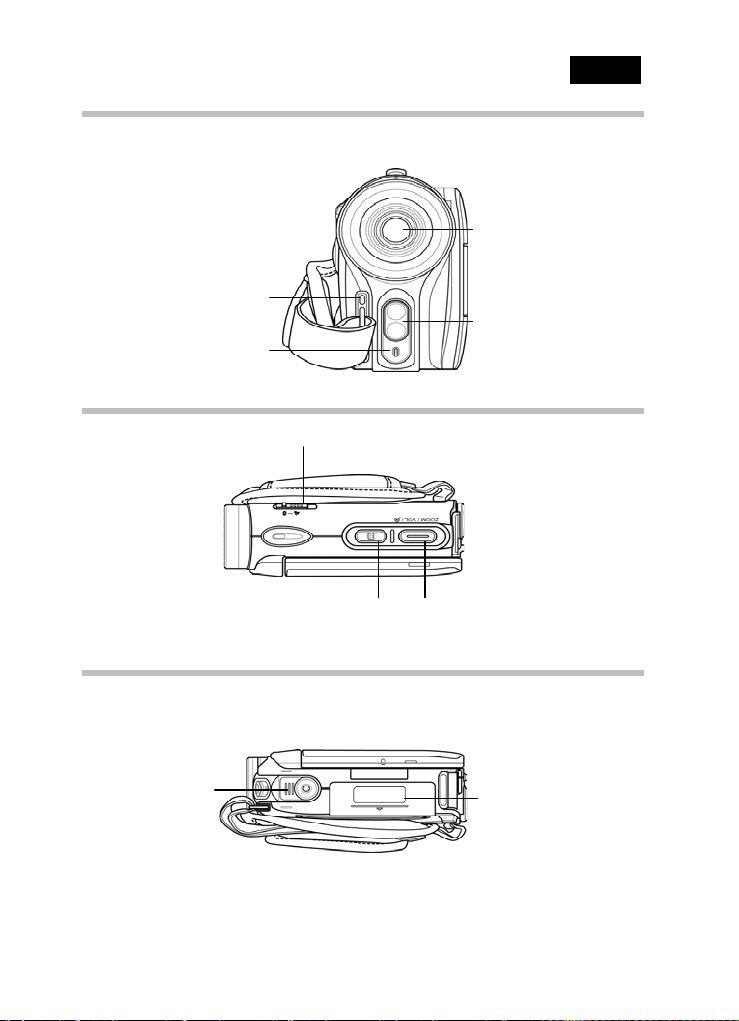
Pohled zepředu
Kontrolka
samospouště
Mikrofon
Pohled shora
Česky
Objektiv
LED blesk
Tlačítko Makro
Tlačítko spouště Tlačítko Zoom/Hlasitost
Pohled zespodu
Závit pro stativ
-
10-
Přihrádka baterií
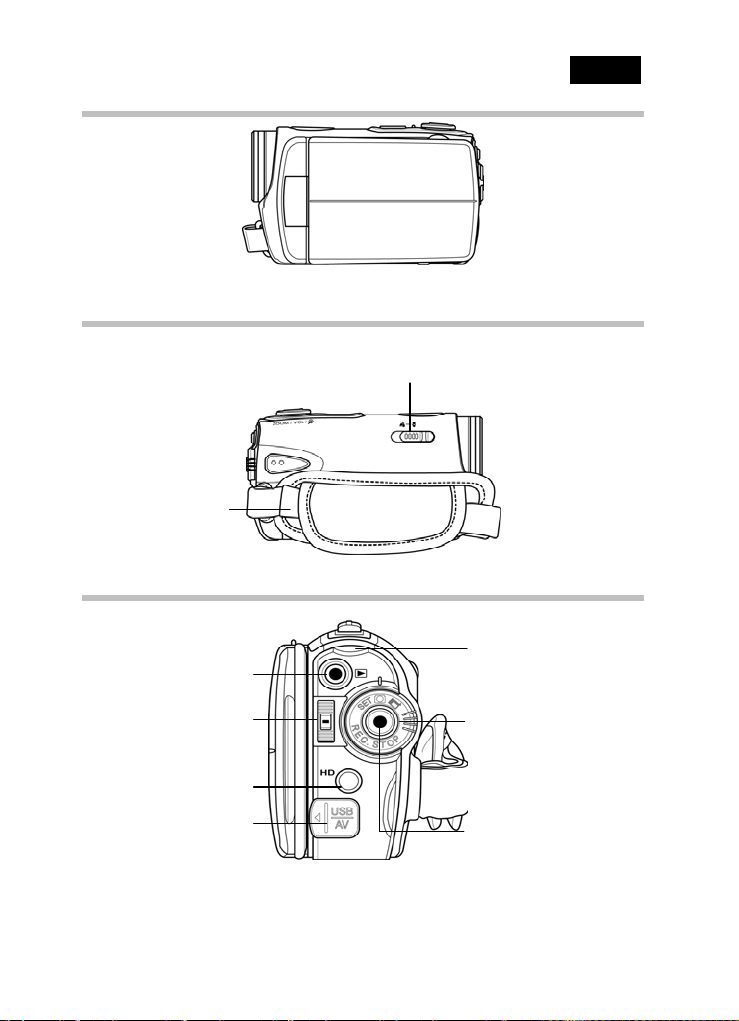
Pohled zprava
V
Pohled zleva
Řemínek
Pohled zezadu
Tlačítko Přehrávání
Česky
Tlačítko Makro
Indikátor
Záznam/Napájení
Rolovací kolečko
ýstup HD
Výstup USB / AV
Otočný volič
Tlačítko REC.STOP
-
11-
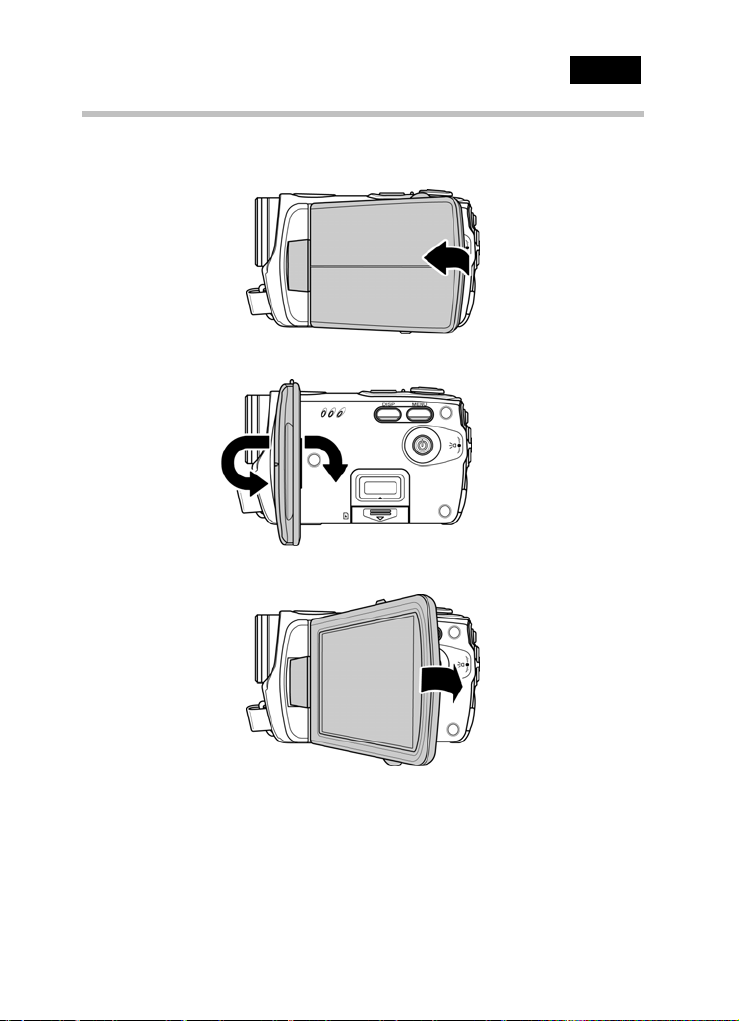
Česky
Nastavení LCD displeje
Chcete-li fotografovat nebo nahrávat video, odklopte a otočte LCD displej (viz.
obr.).
-
12-

V níže uvedené tabulce jsou popsány funkce všech tlačítek.
Tlačítko Název Funkce
Česky
Tlačítko
napájení
Tlačítko
Menu
Otočný volič
režimu
Rolovací
kolečko
Tlačítko
spouště
Podržením stisknutého tlačítka zapnete nebo
vypnete napájení.
Po stisknutí se zobrazí hlavní nabídky OSD.
z Volič použijte k nastavení režimů Video, Foto
a SET (Nastavení).
1. Stisknutím tlačítka REC.STOP v režimu
Video spustíte nebo zastavíte záznam.
2. Stisknutím tlačítka REC.STOP v režimu
Přehrávání videa pozastavíte nebo
obnovíte přehrávání.
z Stlačením kolečka nahoru nebo dolů
v režimech Foto a Video nastavíte expozici,
posunutím směrem dovnitř nastavíte blesk.
z V režimu Přehrávání snímků:
1. Zatlačením kolečka nahoru a dolů lze
procházet uloženými snímky.
2. Jestliže je snímek zvětšený, můžete obraz
posouvat nahoru/dolů nebo vlevo/vpravo.
Stlačením rolovacího kolečka směrem
dovnitř můžete přepínat mezi směry
posuvu: nahoru/dolů ↔ vlevo/vpravo).
3. V režimu miniatur můžete stlačením
kolečka nahoru a dolů vybrat snímky
miniatur. Zatlačením kolečka dovnitř se
vybraný snímek zobrazí přes celou
obrazovku.
z V režimu Přehrávání videa:
1. Stlačením nahoru a dolů můžete procházet
uložená videa, stlačením dovnitř spustíte
nebo zastavíte přehrávání videa.
2. V režimu miniatur můžete vybrat videoklip
stlačením kolečka nahoru a dolů.
Stlačením kolečka dovnitř se vybraný
videoklip zobrazí.
z Zatlačením kolečka nahoru a dolů můžete
v režimu SET (Nastavení) zvýraznit položky
nabídky. Zatlačením kolečka dovnitř položku
vyberete.
z Stisknutím tlačítka spouště v režimu Foto
pořídíte snímek.
z V režimu Video můžete před záznamem
videoklipu toto tlačítko také použít k pořízení
snímku.
-
13-
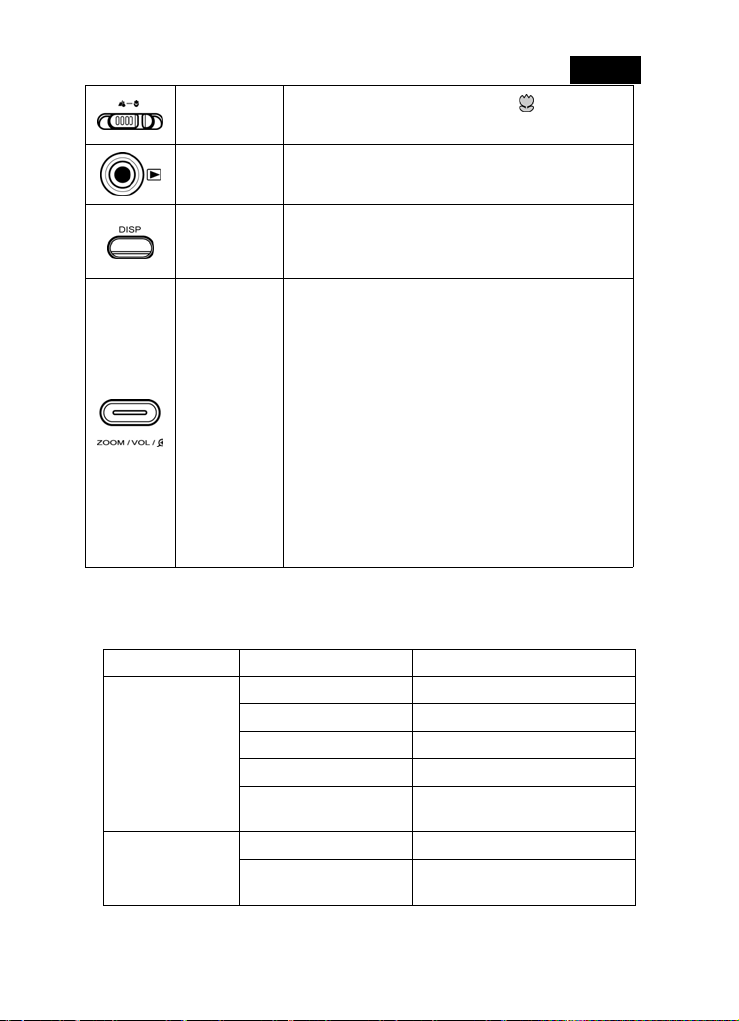
Přepínač
Makro
Česky
Nastavením přepínače do polohy je aktivován
režim Makro.
Tlačítko
Přehrávání
Tlačítko
Zobrazení
Tlačítko
zoom
Stisknutím tlačítka v režimu Video a Foto je
aktivován režim Přehrávání.
Stisknete-li tlačítko jednou, se zobrazí všechny
ikony na displeji. Po opětovném stisknutí tlačítka
všechny ikony na displeji zhasnou.
z V režimech Video a Foto tlačítko zoom slouží
k přiblížení (zvětšení) nebo oddálení
(zmenšení).
z V režimu Přehrávání snímků:
1. Stisknutím tlačítka vpravo snímek zvětšíte.
2. Stisknutím tlačítka vlevo zobrazíte všechny
uložené soubory jako miniatury
uspořádané do dvou řádků po třech
snímcích.
z V režimu Přehrávání videa:
1. Stisknutím tlačítka vlevo zobrazíte všechny
uložené videoklipy jako miniatury
uspořádané do dvou řádků po třech
videoklipech.
2. Během přehrávání videa umožňuje toto
tlačítko zesílit nebo zeslabit hlasitost
zvukového doprovodu.
O LED diodách
V následující tabulce naleznete popis LED diod kamery.
LED dioda Barva Definice
Napájení/Záznam
Samospoušť
Zelená Zapnutí
Blikající zelená Záznam
Červená Kamera je zaneprázdněna.
Blikající červená Aktivace samospouště
Rychle blikající
červená
Blikající červená Aktivace samospouště
Rychle blikající
červená
Do spuštění samospouště
zbývají 2 sekundy.
Do spuštění samospouště
zbývají 2 sekundy.
-
14-
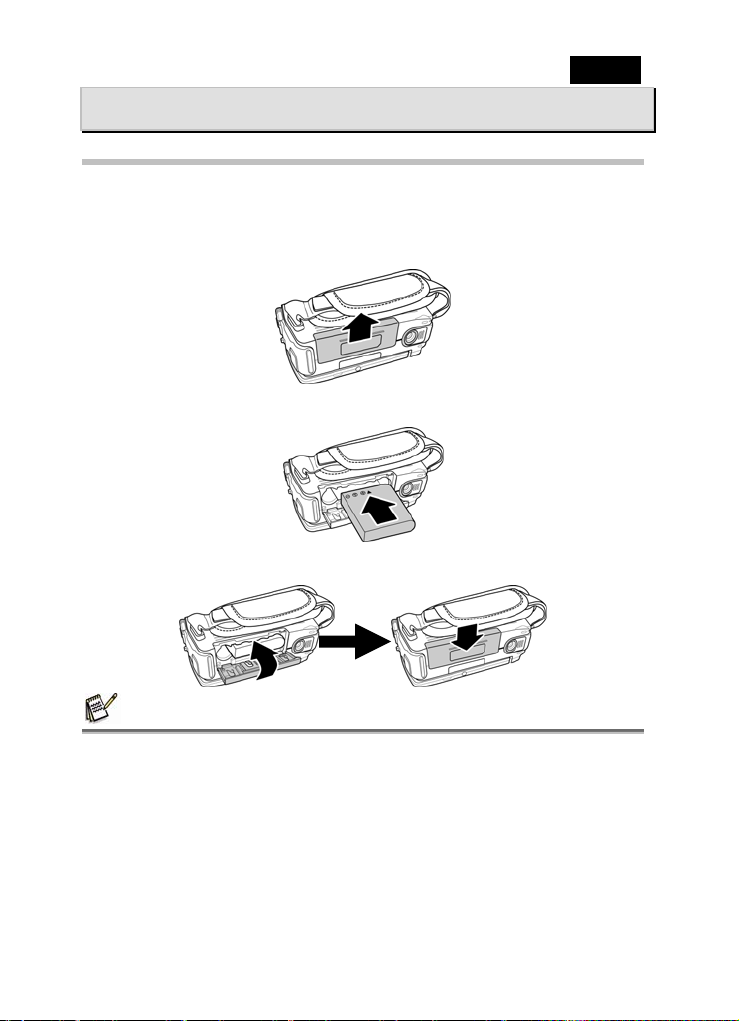
Česky
Použití DIGITÁLNÍ VIDEOKAMERY
Vložení baterií
Tato videokamera je navržena k používání dobíjecí lithium-ionové baterie.
Používejte pouze dodanou baterii nebo podobné baterie doporučené výrobcem
nebo prodejcem.
1. Otevřete kryt přihrádky baterie.
2. Baterii vložte vyobrazeným způsobem.
3. Kryt baterie vraťte na své místo.
POZNÁMKA
z Baterii nainstalujte přesně podle popsaného způsobu. Nesprávně nainstalovaná
baterie může videokameru poškodit nebo případně způsobit požár.
z Do přihrádky na baterie lze také vložit čtyři baterie typu AAA, ale jejich životnost
bude kratší než je tomu u
dbejte, aby byly vloženy správně s ohledem na polaritu.
lithium-ionové baterie. Používáte-li baterie typu AAA,
-
15-

Česky
Nabíjení baterie
Baterii můžete nabíjet dodanou nabíječkou.
Baterii vložte do nabíječky, do které zapojte napájecí kabel.
Vložení SD karty
SD karta nainstalovaná do videokamery rozšíří kapacitu paměti pro uložení
fotografií, videoklipů nebo dalších souborů.
1. Otevřete kryt LCD displeje a otevřete kryt přihrádky pro paměťovou SD
kartu.
2. Vložte SD kartu a ujistěte se, že kontakty směřují dolů.
3. Zatlačte dolů kryt přihrádky paměťové SD karty.
-
16-

Česky
4. Zatlačte kryt přihrádky paměťové SD karty dovnitř.
Zapnutí videokamery
Podržením stisknutého tlačítka napájení videokameru zapnete nebo vypnete.
Změna režimů
Videokameru lze přepnout do tří režimů: Video, Foto a SET (Nastavení).
K nastavení režimů slouží otočný volič režimu.
-
17-

Česky
Než začnete
Dříve než začnete videokameru používat, je nutné nastavit některé základní
funkce, např. datum a čas, jazyk a zvukovou signalizaci (pípnutí).
Nastavení data a času
1. Zapněte videokameru a otočný volič režimu přepněte do polohy SET. Posuňte
rolovací kolečko nahoru nebo dolů a zvýrazněte volbu Date / Time (Datum/Čas).
Stlačením rolovacího kolečka dovnitř volbu potvrdíte.
2. Stlačením rolovacího kolečka nahoru nebo dolů zvýrazněte postupně každé
políčko, které potom stlačením kolečka dovnitř vyberete.
3.
Posunutím rolovacího kolečka nahoru nebo dolů nastavte hodnotu každého
políčka. Zatlačením rolovacího kolečka dovnitř provedenou změnu potvrdíte.
4. Chcete-li zavřít nabídku nastavení data, stisknutím rolovacího kolečka dolů
zvýrazněte symbol √.
Volba jazykové verze
1. Zapněte videokameru a otočný volič režimu přepněte do polohy SET. Posuňte
rolovací kolečko nahoru nebo dolů a zvýrazněte volbu Language (Jazyk).
Stlačením rolovacího kolečka dovnitř volbu
potvrdíte.
-
18-

Česky
2. Rolovací kolečko použijte k volbě následujících jazyků: English (angličtina),
Traditional Chinese (tradiční čínština), Simplified Chinese (zjednodušená
čínština), German (němčina), Italian (italština), Spanish (španělština),
French (francouzština), Turkish (turečtina), Portuguese (portugalština),
Dutch (holandština), Japanese (japonština), Russian (ruština), Korean
(korejština) a Arabic (arabština). Po volbě jazyka stisknutím rolovacího
kolečka dovnitř volbu potvrďte.
Nastavení zvukové signalizace (pípnutí)
1. Zapněte videokameru a otočný volič režimu přepněte do polohy SET. Posuňte
rolovací kolečko nahoru nebo dolů a zvýrazněte volbu Beep (Pípnutí). Stlačením
rolovacího kolečka dovnitř volbu potvrdíte.
2. Pomocí rolovacího kolečka vyberte symbol √ a stlačením rolovacího kolečka
dovnitř volbu potvrdíte.
-
19-

Česky
Záznam a přehrávání videoklipu
Záznam videoklipu
1. Zapněte videokameru a otočný volič režimu přepněte do polohy Video.
Režim Video
2. Pomocí LCD displeje nakomponujte scénu.
3. Záznam videoklipu spusťte stiskem tlačítka REC.STOP.
4. Záznam videoklipu ukončíte opětným stiskem tlačítka REC.STOP.
5. Videoklip je automaticky uložen pod jedinečným názvem souboru.
POZNÁMKA
z Maximální velikost každého zaznamenaného video souboru je 2 GB. Vysoké rozlišení
znamená větší velikost souboru a kratší dobu záznamu.
z Náhled na displeji a poměr stran zaznamenaného snímku se může v závislosti na
nastavení různého rozlišení videa lišit. Podrobnosti naleznete v následující tabulce:
z
Před záznamem videoklipu můžete v režimu Video ještě pořídit snímek.
Rozlišení videa Náhled
HD (1280 x 720) Poměr 16:9
D1 (720 x 480)
CIF (352 x 240)
Poměr 4:3
Pořízené
snímky a
ostření
Poměr 4:3
Poměr 4:3
-
20-

Česky
Přehrávání videoklipu
1. V režimu Video stiskněte tlačítko Přehrávání. Na displeji se zobrazí poslední
soubor.
Indikátor režimu
Přehrávání videa
2. Posouváním rolovacího kolečka nahoru a dolů vyhledejte videoklip.
Stlačením rolovacího kolečka dovnitř zahájíte přehrávání videa.
3. Chcete-li přehrávání pozastavit, stiskněte dovnitř tlačítko REC.STOP.
4. Při prohlížení videoklipu můžete nastavit hlasitost zvukového doprovodu
zatlačením tlačítka Zoom vpravo nebo vlevo.
5. Stlačením rolovacího kolečka dovnitř přehrávání zastavíte.
6. Pro návrat do režimu Video stiskněte znovu tlačítko Přehrávání.
Pořízení a prohlížení snímků
Pořízení snímku
1. Zapněte kameru a otočný volič režimu přepněte do polohy Foto.
Režim Foto
2. Pomocí LCD displeje nakomponujte scénu.
3. Expozici snímku proveďte stiskem tlačítka spouště.
4. Snímek je automaticky uložen pod jedinečným názvem souboru.
-
21-

Česky
Prohlížení snímků
1. V režimu Foto stiskněte tlačítko Přehrávání. Na displeji se zobrazí poslední
soubor.
Režim
Přehrávání
2. Snímky můžete procházet posouváním rolovacího kolečka nahoru a dolů.
3. Stisknutím tlačítka Zoom vpravo snímek zvětšíte. Potom můžete snímek
posouvat nahoru, dolů, vlevo nebo vpravo a stlačením rolovacího kolečka
směrem dovnitř můžete přepínat směry posuvu (nahorů/dolů ↔ vlevo
/vpravo).
4. Stlačením tlačítka Zoom zcela vlevo zmenšíte zobrazení miniatur všech
uložených souborů. Stisknutím rolovacího kolečka nahoru nebo dolů vyberte
obrázky miniatur.
5. Stisknutím rolovacího kolečka směrem dovnitř snímek zobrazíte přes
celou obrazovku.
6. Pro návrat do režimu Foto stiskněte znovu tlačítko Přehrávání.
Připojení k počítači
Tato část se zabývá přenosem souborů do počítače a zobrazení fotografií nebo
videoklipů v televizi nebo DVD přehrávači. Kameru lze také použít jako
webovou kameru při videokonferencích.
Videokameru připojte k počítači dodaným kabelem USB.
-
22-

Česky
Připojení k normální televizi
Videokameru připojte k normální televizi dodaným kabelem AV (viz. obr. níže).
Připojení k televizi HDTV
Tato část popisuje, jak postupovat při zobrazení videoklipů a fotografií na
obrazovce televize HDTV. Připojení k televizi HDTV nabízí vysoké rozlišení
nejen při zobrazení snímků, ale také videoklipů.
Videokameru připojte k televizi HDTV dodaným kabelem komponentního videa
a kabelem AV (viz. obr. níže).
HD vstup AV vstup
HD výstup
AV výstup
Kabel
komponentního
videa
AV kab el
-
23-

Česky
Použití kamery
Tato část vás seznámí s používáním kamery.
Režim záznamu videa a hlasového záznamníku
Tento režim použijte k záznamu videoklipů nebo k hlasu a k jejich uložení do
vnitřní paměti nebo na paměťovou SD kartu.
Režim záznamu videa a hlasového záznamníku
Na následujících obrázcích se můžete seznámit s ikonami a symboly režimu
Video a režimu Hlasový záznamník.
Režim Video
13
12
1
11
10
9 8
7
2
3
4
5
6
Režim Hlasový
záznamník
6
23 45
Režim Video:
V níže uvedené tabulce jsou popsány příslušné ikony a symboly.
1
2
3
4
5
6
7
Kompenzace EV
Efekt
Režim Noční scéna
Vyvážení bílé barvy
Stav paměti
: Paměťová SD karta
: Vnitřní paměť
Zbývající doba záznamu
LED blesk
1
-
24-

8
9
10
11
12
13
Režim Hlasový záznamník
V níže uvedené tabulce jsou popsány příslušné ikony a symboly.
1
2
3
4
5
6
Nastavené rozlišení
Stav baterií
Histogram
Makro
Režim Video
Zoom (zvětšení, zmenšení)
Stav paměti
: Paměťová SD karta
: Vnitřní paměť
Zbývající doba záznamu
Histogram
Nastavené rozlišení
Stav baterií
Režim Hlasový záznamník
Česky
Použití funkce Makro
Tato funkce slouží ke snímání subjektů z bezprostřední vzdálenosti. V režimu
Makro lze předměty snímat ze vzdálenosti 15 – 16 cm.
V režimech
které je umístěno na boční straně videokamery. Na displeji se zobrazí příslušná
ikona
Návrat do normálního režimu obnovíte opětným posunutím tlačítka Makro.
Video a Foto
.
aktivujte funkci Makro posunutím přepínač
,
Makro
Použití funkce Zoom
Kamera je vybavena 2x digitálním zoomem.
Posunutím tlačítka vpravo bude snímaný objekt přiblížen.
Posunutím tlačítka vlevo bude snímaný objekt oddálen.
-
25-

Česky
Použití LED blesku
Za nedostatečného osvětlení umožňuje LED blesk přisvícení objektů.
Zatlačením rolovacího kolečka dovnitř zvolte některou z následujících voleb:
Off (Vypnuto) nebo On (Zapnuto). Aktivovaný blesk je indikován na displeji
ikonou.
Ovladače rychlého přístupu
Stisknutím rolovacího kolečka nahoru, dolů nebo dovnitř můžete nastavit
expozici i vyvážení bílé barvy.
V režimu Video, Hlasový záznamník a Foto stiskněte rolovací kolečko nahoru
nebo dolů a nastavte kompenzaci expozice. Zatlačením rolovacího kolečka
dovnitř vyberte volby vyvážení bílé barvy.
Režim Foto
Režim Foto použijte k záznamu statických snímků a k jejich uložení do vnitřní
paměti nebo na paměťovou SD kartu.
Ikony režimu Foto
Na následujících obrázcích se můžete seznámit s ikonami a symboly režimu
Foto.
13
12
11
10
14
1
2
3
4
5
6
8 7
9
V níže uvedené tabulce jsou popsány příslušné ikony a symboly.
1
2
3
4
Zbývající počet snímků
Kompenzace EV
Efekt
Režim Noční scéna
-
26-

5
6
7
8
9
10
11
12
13
14
Vyvážení bílé barvy
Stav paměti
: Paměťová SD karta
: Vnitřní paměť
LED blesk
Velikost souboru
Stav baterií
Histogram
Makro
Samospoušť
Režim Foto
Zoom (zvětšení, zmenšení)
Použití funkce Makro
Podrobnosti naleznete v části „Použití funkce Makro”.
Použití funkce Zoom
Podrobnosti naleznete v části „Použití funkce Zoom”.
Použití LED blesku
Podrobnosti naleznete v části „Použití funkce LED blesku”.
Česky
Ovladače rychlého přístupu
Podrobnosti naleznete v části „Ovladače rychlého přístupu”.
Režim Přehrání videa
Režim Přehrávání videa použijte k zobrazení všech videosouborů uložených ve
videokameře.
Ikony režimu Přehrávání videa
Na následujících obrázcích se můžete seznámit s ikonami a symboly režimu
Přehrávání videa.
-
27-

Česky
k
Režim Video
8
9
7
Režim Hlasový záznamní
10
9
1
8
1
2
3
5
46
7
6
5
Režim Video:
V níže uvedené tabulce jsou popsány příslušné ikony a symboly.
Zobrazuje počet aktuálních
1
2
zaznamenaných videoklipů / celkový počet
zaznamenaných videoklipů.
Úroveň hlasitosti
Stav paměti
3
4
5
6
7
8
9
/
Režim Hlasový záznamník
V níže uvedené tabulce jsou popsány příslušné ikony a symboly.
1
: Paměťová SD karta
: Vnitřní paměť
Délka každého videoklipu
Přehrávání / Pauza
Stav nabití baterií
Ochrana souboru
Režim Přehrávání videa
Zobrazuje číslo souboru videoklipu.
Zobrazuje počet aktuálních
zaznamenaných zvukových klipů / celkový
počet zaznamenaných zvukových klipů.
2
3
4
-
28-

Česky
2
Úroveň hlasitosti
Stav paměti
3
4
5
6
7
8
9
10
/
: Paměťová SD karta
: Vnitřní paměť
Délka každého zvukového klipu
Přehrávání / Pauza
Indikuje: Stiskněte tlačítko Přehrávání/ Stop
Stav nabití baterií
Ochrana souboru
Režim Přehrání zvukového záznamu
Zobrazuje číslo souboru zvukového klipu.
Režim Přehrávání snímků
Režim Přehrávání snímků použijte k zobrazení všech snímků uložených ve
videokameře.
Ikony režimu Přehrávání snímků
Na následujících obrázcích se můžete seznámit s ikonami a symboly režimu
Přehrávání snímků.
6 7
1
5
4
3
-
29-
2

V níže uvedené tabulce jsou popsány příslušné ikony a symboly.
Česky
1
2
3
4
5
6
7
Zobrazuje počet aktuálních snímků / celkový
počet uložených snímků.
Stav paměti
: Paměťová SD karta
: Vnitřní paměť
Zobrazuje číslo souboru snímku.
Stav nabití baterií
Ochrana souboru
Ikona režimu Přehrávání
Přímý digitální tisk (DPOF)
Režim Miniatury
Chcete-li zobrazit snímky jako miniaturní náhledy, v režimu Přehrávání
snímků nebo Přehrávání videa stiskněte tlačítko Zoom vlevo.
1. Zapněte videokameru a ujistěte se, že je nastaven režim Přehrávání
snímků nebo Přehrávání videa.
2. Na displeji se zobrazí snímek nebo videoklip, který byl zaznamenán jako
poslední. Stiskněte tlačítko Zoom vlevo, jestliže chcete na displeji zobrazit
šest miniaturních náhledů videoklipů nebo snímků.
3. Stisknutím rolovacího kolečka nahoru nebo dolů zvýrazněte snímek nebo
videoklip. Stlačením kolečka dovnitř zobrazíte videoklip nebo snímek na
obrazovce v plné velikosti.
4. Stlačením tlačítka Zoom zcela vlevo se na displej vrátí zobrazení
miniaturních náhledů.
-
30-

Česky
Režim USB
Režim USB můžete použít pro připojení k počítači.
Po připojení k hostitelskému počítači je videokamera zobrazena v aplikaci
Windows Explorer jako vyjímatelný disk.
Použití nabídek
V této části se dočtete o způsobu nastavení videokamery a používání
pokročilých funkcí.
Nabídka Video
V režimu Video stiskněte tlačítko MENU. Zobrazí se nabídka voleb režimu
Video.
Vyvážení bílé barvy
Tuto volbu použijte ke korekci barev při různých světelných podmínkách. Je-li
funkce White Balance (Vyvážení bílé barvy) nastaveno na Auto, videokamera
automaticky kompenzuje různé světelné podmínky.
1. Videokameru zapněte a ujistěte se, že je nastaven režim Video.
2. Stiskněte tlačítko MENU a rolovacím kolečkem zvýrazněte položku White
Balance (Vyvážení bílé barvy). Zatlačením rolovacího kolečka dovnitř
zobrazíte dílčí nabídku.
3. Stisknutím rolovacího kolečka vyberte některou z voleb: Auto (Automatické),
Sunny (Jasno), Cloudy (Polojasno), Tungsten (Žárovka) nebo
Fluorescent (Zářivka). Zatlačením rolovacího kolečka dovnitř volbu
potvrdíte.
4. Stiskněte znovu tlačítko MENU, chcete-li ukončit nabídku.
-
31-

Česky
Rozlišení videa
Volba pro nastavení rozlišení umožňuje stanovit rozlišení zaznamenaného
videa. Větší velikost obrazu znamená větší nároky na kapacitu paměti.
1. Videokameru zapněte a ujistěte se, že je nastaven režim Video.
2. Stiskněte tlačítko MENU a rolovacím kolečkem zvýrazněte položku
Resolution (Rozlišení). Zatlačením rolovacího kolečka dovnitř zobrazíte
dílčí nabídku.
3. Stisknutím rolovacího kolečka vyberte CIF, D1 nebo HD. Zatlačením
rolovacího kolečka dovnitř volbu potvrdíte.
4.
Stiskněte znovu tlačítko MENU, chcete-li ukončit nabídku.
POZNÁMKA
z U nastaveného rozlišení HD má obraz na displeji poměr stran 16:9.
z U nastaveného rozlišení D1 a CIF má obraz na displeji poměr stran 4:3.
Barevné efekty
Kamera umožňuje zaznamenat standardní barevné nebo černobílé snímky
nebo snímky v sépiovém tónu, který jim dodává starobylý vzhled.
1. Videokameru zapněte a ujistěte se, že je nastaven režim Video.
2. Stiskněte tlačítko MENU a rolovacím kolečkem zvýrazněte položku Effect
(Efekt). Zatlačením rolovacího kolečka dovnitř zobrazíte dílčí nabídku.
Stisknutím rolovacího kolečka vyberte Color (Barevný), B&W (ČB) nebo Sepia
(Sépie). Zatlačením rolovacího kolečka dovnitř volbu potvrdíte.
3. Stiskněte znovu tlačítko MENU, chcete-li ukončit nabídku.
-
32-

Česky
Režim Noční scéna
Tuto funkci použijte k pořizování kvalitnějších snímků při nedostatečném
osvětlení.
1. Videokameru zapněte a ujistěte se, že je nastaven režim Video.
2. Stiskněte tlačítko MENU a rolovacím kolečkem zvýrazněte položku Night
Mode (Noční scéna). Stlačením rolovacího kolečka dovnitř zobrazíte dílčí
nabídku. Stisknutím rolovacího kolečka vyberte volbu Off (Vypnuto) nebo
Night mode (Noční scéna). Zatlačením rolovacího kolečka dovnitř volbu
potvrdíte.
3. Stiskněte znovu tlačítko MENU, chcete-li ukončit nabídku.
Režim Záznam
Tuto funkci použijte k záznamu zvuku nebo snímků.
1. Videokameru zapněte a ujistěte se, že je nastaven režim Video.
2. Stiskněte tlačítko MENU a rolovacím kolečkem zvýrazněte položku Capture
Mode (Záznam). Stlačením rolovacího kolečka dovnitř zobrazíte dílčí
nabídku.
3. Stisknutím rolovacího kolečka vyberte volbu Hlasový záznamník nebo
Video. Zatlačením rolovacího kolečka dovnitř volbu potvrdíte.
4. Stiskněte znovu tlačítko MENU, chcete-li ukončit nabídku.
-
33-

Česky
Nabídka Přehrávání videa
Nabídka přehrávání umožňuje spravovat soubory uložené ve vnitřní paměti
kamery nebo na SD kartě.
Odstranění
Tuto funkci použijte k odstranění souborů.
1. Videokameru zapněte a ujistěte se, že je nastaven režim Video. Stiskněte
tlačítko Přehrávání a potom stiskněte tlačítko MENU. Zobrazí se nabídka
Přehrávání videa.
2. Stisknutím rolovacího kolečka vyberte volbu Delete One (Odstranit jeden)
nebo Delete All (Odstranit vše).
Vyberte-li volbu Delete One (Odstranit jeden), ne displeji se opět objeví
obrazovka přehrávání. Rolovacím kolečkem vyberte soubor, který chcete
odstranit a stlačením kolečka dovnitř soubor odstraníte.
Pokud vyberete volbu Delete All (Odstranit vše), stlačením rolovacího kolečka
dovnitř zobrazíte dílčí nabídku.
Pomocí rolovacího kolečka vyberte symbol √ a zatlačením rolovacího kolečka
3.
dovnitř potvrdíte odstranění.
-
34-

Česky
4. Stiskněte znovu tlačítko MENU, chcete-li ukončit nabídku.
POZNÁMKA
z Odstraněné soubory nelze obnovit, a proto se ujistěte, že jste soubory před
odstraněním řádně zálohovali. Chráněné soubory nebudou odstraněny. Dříve než
přikročíte k odstranění takových souborů, je nutné odjistit ochranu.
Ochrana souborů
Tato funkce chrání soubory před neúmyslným odstraněním.
1. Videokameru zapněte a ujistěte se, že je nastaven režim Video. Stiskněte
tlačítko Přehrávání a potom stiskněte tlačítko MENU. Zobrazí se nabídka
Přehrávání videa.
2. Rolovací kolečko použijte k volbě položky PROTECT (Chránit). Opět se
objeví obrazovka přehrávání. Rolovacím kolečkem vyberte soubor, který
chcete chránit a stlačením kolečka dovnitř volbu potvrďte. Chráněný soubor
je indikován ikonou
POZNÁMKA
z Chcete-li ochranu souboru zrušit, postupujte podle pokynů popsaných výše. Je-li u
souboru ochrana zrušena, ztratí se u příslušného souboru také ikona
3. Stiskněte znovu tlačítko MENU, chcete-li ukončit nabídku.
.
.
Nabídka Foto
V režimu Foto stiskněte tlačítko MENU. Zobrazí se nabídka voleb režimu Foto.
Vyvážení bílé barvy
Tuto volbu použijte ke korekci barev při různých světelných podmínkách.
1. Videokameru zapněte a ujistěte se, že je nastaven režim Foto.
2. Stiskněte tlačítko MENU a rolovacím kolečkem zvýrazněte položku White
Balance (Vyvážení bílé barvy). Stlačením rolovacího kolečka dovnitř
zobrazíte dílčí nabídku.
3. Stisknutím rolovacího kolečka vyberte některou z voleb: Auto (Automatické),
Sunny (Jasno), Cloudy (Polojasno), Tungsten (Žárovka) nebo
-
35-

Česky
Fluorescent (Zářivka). Stlačením rolovacího kolečka dovnitř volbu
potvrdíte.
4.
Stiskněte znovu tlačítko MENU, chcete-li ukončit nabídku.
Rozlišení
Tuto volbu použijte k nastavení velikosti pořizovaného snímku. Čím je snímek
větší, tím více detailů obsahuje a tím více místa v paměti zabírá.
1. Videokameru zapněte a ujistěte se, že je nastaven režim Foto.
2. Stiskněte tlačítko MENU a rolovacím kolečkem zvýrazněte položku
Resolution (Rozlišení). Stlačením rolovacího kolečka dovnitř zobrazíte dílčí
nabídku.
3. Stisknutím rolovacího kolečka vyberte 3M, 5M nebo 8M. Stlačením
rolovacího kolečka dovnitř volbu potvrdíte.
4.
Stiskněte znovu tlačítko MENU, chcete-li ukončit nabídku.
Barevné efekty
Kamera umožňuje zaznamenat standardní barevné nebo černobílé snímky
nebo snímky v sépiovém tónu, který jim dodává starobylý vzhled.
1. Videokameru zapněte a ujistěte se, že je nastaven režim Foto.
2. Stiskněte tlačítko MENU a rolovacím kolečkem zvýrazněte položku Effect
(Efekt). Zatlačením rolovacího kolečka dovnitř zobrazíte dílčí nabídku.
3. Stisknutím rolovacího kolečka vyberte Color (Barevný), B&W (ČB) nebo
Sepia (Sépie). Stlačením rolovacího kolečka dovnitř volbu potvrdíte.
-
36-

Česky
4.
Stiskněte znovu tlačítko MENU, chcete-li ukončit nabídku.
Režim Noční scéna
Tuto funkci použijte k pořizování kvalitnějších snímků při nedostatečném
osvětlení.
1. Videokameru zapněte a ujistěte se, že je nastaven režim Foto.
2. Stiskněte tlačítko MENU a rolovacím kolečkem zvýrazněte položku Night
Mode (Noční scéna). Stlačením rolovacího kolečka dovnitř zobrazíte dílčí
nabídku.
3. Stisknutím rolovacího kolečka vyberte volbu Off (Vypnuto) nebo Night
mode (Noční scéna). Stlačením rolovacího kolečka dovnitř volbu potvrdíte.
Stiskněte znovu tlačítko MENU, chcete-li ukončit nabídku.
4.
Samospoušť
Samospoušť vám umožní být součástí snímku, ať již samostatně nebo se
skupinkou přátel.
1. Videokameru zapněte a ujistěte se, že je nastaven režim Foto.
2. Stiskněte tlačítko MENU a rolovacím kolečkem zvýrazněte položku
Selftimer (Samospoušť). Stlačením rolovacího kolečka dovnitř zobrazíte
dílčí nabídku.
3. Stisknutím rolovacího kolečka vyberte volbu Off (Vypnuto), 5 seconds (5
sekund) nebo 10 seconds (10 sekund). Stlačením rolovacího kolečka
dovnitř volbu potvrdíte.
-
37-

Česky
4.
Stiskněte znovu tlačítko MENU, chcete-li ukončit nabídku.
Přehrávání snímků
Odstranění
Tuto funkci použijte k odstranění souborů.
1. Videokameru zapněte a ujistěte se, že je nastaven režim Foto. Stiskněte
tlačítko Přehrávání a potom stiskněte tlačítko MENU. Zobrazí se nabídka
Přehrávání snímků.
2. Stisknutím rolovacího kolečka vyberte volbu Delete One (Odstranit jeden)
nebo Delete All (Odstranit vše).
Vyberte-li volbu Delete One (Odstranit jeden), ne displeji se opět objeví
obrazovka přehrávání. Rolovacím kolečkem vyberte soubor, který chcete
odstranit a stlačením kolečka dovnitř soubor odstraníte.
Pokud vyberete volbu Delete All (Odstranit vše), stlačením rolovacího kolečka
dovnitř zobrazíte dílčí nabídku.
Pomocí rolovacího kolečka vyberte symbol √ a zatlačením rolovacího kolečka
3.
dovnitř potvrdíte odstranění.
-
38-

Česky
4.
Stiskněte znovu tlačítko MENU, chcete-li ukončit nabídku.
POZNÁMKA
z Odstraněné soubory nelze obnovit, a proto se ujistěte, že jste soubory před
odstraněním řádně zálohovali. Chráněné soubory nebudou odstraněny. Dříve než
přikročíte k odstranění takových souborů, je nutné zrušit ochranu.
Ochrana souborů
Tuto funkci použijte k ochraně souborů.
1. Videokameru zapněte a ujistěte se, že je nastaven režim Foto. Stiskněte
tlačítko Přehrávání a potom stiskněte tlačítko MENU. Zobrazí se nabídka
Přehrávání snímků.
2. Rolovací kolečko použijte k volbě položky PROTECT (Chránit). Opět se
objeví obrazovka přehrávání. Rolovacím kolečkem vyberte soubor, který
chcete chránit a stlačením kolečka dovnitř volbu potvrďte. Chráněný soubor
je indikován ikonou
.
POZNÁMKA
z Chcete-li ochranu souboru zrušit, postupujte podle pokynů popsaných výše. Je-li u
souboru ochrana zrušena, ztratí se u příslušného souboru také ikona
3. Stiskněte znovu tlačítko MENU, chcete-li ukončit nabídku.
-
39-
.

Česky
Prezentace
Videokamera je vybavena funkcí prezentace, která v pravidelném intervalu
automaticky zobrazuje vybrané snímky.
1. Videokameru zapněte a ujistěte se, že je nastaven režim Foto. Stiskněte
tlačítko Přehrávání a potom stiskněte tlačítko MENU. Zobrazí se nabídka
Přehrávání snímků.
Pomocí rolovacího kolečka vyberte volbu AUTOPLAY (Prezentace) a stlačte
2.
rolovací kolečko dovnitř. Snímky se začnou automaticky zobrazovat.
3. Stiskem tlačítka
DPOF (Formát pro přímý digitální tisk)
Funkci DPOF použijte k označení snímků, které jsou uloženy na paměťové
kartě, informacemi nutnými pro tisk.
1. Videokameru zapněte a ujistěte se, že je nastaven režim Foto. Stiskněte
tlačítko Přehrávání a potom stiskněte tlačítko MENU. Zobrazí se nabídka
Přehrávání snímků.
2. Rolovací kolečko použijte k volbě položky DPOF. Stlačením rolovacího
kolečka dovnitř zobrazíte dílčí nabídku.
MENU prezentaci snímků zastavíte.
Pomocí rolovacího kolečka vyberte symbol √ a stiskněte tlačítko MENU. Soubor
3.
nastavený pro tisk je indikován ikonou DPOF
-
40-
.

Česky
Stiskněte znovu tlačítko Přehrávání, chcete-li obrázek zavřít.
4.
POZNÁMKA
z Funkce DPOF vyžaduje paměťovou kartu.
z Je-li nastavena funkce DPOF, všechny snímky budou nastaveny pro tisk.
Systémová nabídka
Systémová nabídka slouží k nastavení nejrůznějších funkcí videokamery.
Nastavení zvukové signalizace (pípnutí)
Podrobnosti naleznete v části „Nastavení zvukové signalizace (pípnutí)”.
Režim Histogram
Tato funkce slouží k zobrazení histogramu na displeji. Histogram vám usnadní
expozici snímků i záznam videoklipu.
1. Zapněte videokameru a otočný volič režimu přepněte do polohy SET.
2. Rolovací kolečko použijte ke zvýraznění položky Histogram. Stlačením
rolovacího kolečka dovnitř zobrazíte dílčí nabídku.
3. Stisknutím rolovacího kolečka vyberte volbu Histogram nebo Off (Vypnuto).
Zatlačením rolovacího kolečka dovnitř volbu potvrdíte.
-
41-

Česky
Automatické vypnutí
Tuto funkce umožňuje automaticky vypnout videokameru po určité době
nečinnosti, a tím šetřit baterii.
1. Zapněte videokameru a otočný volič režimu přepněte do polohy SET.
2. Rolovací kolečko použijte ke zvýraznění položky Auto Power Off
(Automatické vypnutí). Stlačením rolovacího kolečka dovnitř zobrazíte dílčí
nabídku.
3. Stisknutím rolovacího kolečka vyberte volbu Off (Vypnuto), 1 minute (1
minuta) nebo 5 minutes (5 minut). Stlačením rolovacího kolečka dovnitř
volbu potvrdíte.
Televizní standard
Použijte tuto funkci nastavení televizního systému používaného v daném
regionu.
1. Zapněte videokameru a otočný volič režimu přepněte do polohy SET.
2. Rolovací kolečko použijte ke zvýraznění položky TV standard (Televizní
standard). Stlačením rolovacího kolečka dovnitř zobrazíte dílčí nabídku.
Pomocí rolovacího kolečka vyberte NTSC nebo PAL a stlačením rolovacího
3.
kolečka dovnitř volbu potvrdíte.
Formátování
Tuto funkci použijte k formátování aktuálního paměťového média. Formátování
vymaže z média všechny soubory.
1. Zapněte videokameru a otočný volič režimu přepněte do polohy SET.
2. Rolovací kolečko použijte ke zvýraznění položky Format (Formátovat).
Stlačením rolovacího kolečka dovnitř zobrazíte dílčí nabídku.
-
42-

Česky
3. Pomocí rolovacího kolečka vyberte X nebo symbol √ a stlačením rolovacího
kolečka dovnitř volbu potvrdíte.
4. Aktuální médium (paměťová karta nebo vnitřní paměť) bude zformátována.
POZNÁMKA
z Formátujete-li vnitřní paměť nebo SD kartu, všechny uložené snímky nebo videa budou
ztraceny. Před formátováním se nejdříve ujistěte, že jste je stáhli do počítače.
Výchozí nastavení
Tato volba umožní obnovit tovární nastavení všech položek.
1. Zapněte videokameru a otočný volič režimu přepněte do polohy SET.
2. Rolovací kolečko použijte k volbě položky Default (Výchozí). Stlačením
rolovacího kolečka dovnitř zobrazíte dílčí nabídku.
Pomocí rolovacího kolečka vyberte X nebo symbol √ a stlačením rolovacího
3.
kolečka dovnitř volbu potvrdíte.
Jazyk
Podrobnosti naleznete v části „Nastavení jazyka”.
-
43-

Česky
Frekvence
Funkci Frequency (Frekvence) použijte nastavení frekvence používané
v daném regionu.
Nastavení frekvence:
1. Zapněte videokameru a otočný volič režimu přepněte do polohy SET.
2. Rolovací kolečko použijte ke zvýraznění položky Frequency (Frekvence).
Stlačením rolovacího kolečka dovnitř zobrazíte dílčí nabídku. Rolovacím
kolečkem zvýrazněte volbu 50 Hz nebo 60 Hz. Stlačením rolovacího
kolečka dovnitř volbu potvrdíte.
Datum/Čas
Podrobnosti naleznete v části „Nastavení data a času”.
Instalace programů
Tato část vás seznámí s instalací programu pro videokamery.
Aplikace Presto!Video Works
Aplikace Presto!Video Works je pokročilá aplikace určená k úpravě videa.
Instalace aplikace Presto!Video Works:
1. Dodaný disk CD s programem vložte do mechaniky CD-ROM.
2. Pokud se disk CD-ROM automaticky nespustí, použijte aplikaci Windows
Explorer ke spuštění souboru InstallMgr.exe z kořenového adresáře.
Objeví se následující obrazovka.
-
44-
Tlačítko
Instalovat

Česky
3. Kliknutím na tlačítko Install (Instalovat) spusťte instalaci a řiďte se pokyny
na obrazovce.
Více informací o aplikaci Presto!Video Works 6 naleznete po spuštění
aplikace v nápovědě.
Aplikace Presto!Mr.Photo
Aplikace Presto!Mr.Photo je pokročilá aplikace určená k úpravě fotografií.
Instalace aplikace Presto!Mr.Photo:
1. Dodaný disk CD s programem vložte do mechaniky CD-ROM.
2. Pokud se disk CD-ROM automaticky nespustí, použijte aplikaci Windows
Explorer ke spuštění souboru InstallMgr.exe z kořenového adresáře.
Objeví se následující obrazovka.
Tlačítko
Instalovat
3. Kliknutím na tlačítko Install (Instalovat) spusťte instalaci a řiďte se pokyny
na obrazovce.
4. Více informací o aplikaci Presto!Mr.Photo naleznete po spuštění aplikace v
nápovědě.
-
45-

Česky
Aplikace Quick Time
Aplikace Quick Time je snadno použitelný program k přehrávání videoklipů
uložených ve vnitřní paměti nebo na SD/MMC kartě.
Instalace aplikace Quick Time:
1. Dodaný disk CD s programem vložte do mechaniky CD-ROM.
2. Pokud se disk CD-ROM automaticky nespustí, použijte aplikaci Windows
Explorer ke spuštění souboru InstallMgr.exe z kořenového adresáře.
Objeví se následující obrazovka.
Tlačítko
Instalovat
3. Kliknutím na tlačítko Install (Instalovat) spusťte instalaci a řiďte se pokyny
na obrazovce.
Více informací o aplikaci Quick Time naleznete po spuštění aplikace v
nápovědě.
-
46-

Česky
Dodatek
Přibližná délka záznamu video klipu (v
sekundách)
Vnitřní
Kvalita
Jemná CIF 00:01:44 00:20:48 00:44:43 01:29:26 02:55:52 06:01:00
Jemná D1 00:00:39 00:07:34 00:15:53 00:32:28 01:06:37 02:10:51
Jemná HD 00:00:20 00:3:50 01:08:02 00:16:25 00:32:21 01:07:31
Rozlišení
paměť 32
MB
128 MB 256 MB 512 MB 1 GB 2 GB
Kapacita paměťové SD karty
Přibližný počet snímků (statických záběrů)
Kapacita paměťové SD karty
256 MB 512 MB 1 GB 2 GB
Kvalita Rozlišení
3M 9 120 252 544 860 2096
Jemná
5M 5 65 141 294 465 1132
8M 4 48 104 193 344 779
Vnitřní
paměť
32 MB
128M
B
Specifikace
Všeobecně
Snímací prvek 1/2,5" CMOS, 5.0 megapixelů
Aktivní pixely
Paměťové médium Vestavěná paměť flash 32 MB (19 MB pro uložení souborů)
Citlivost snímače Automatická
Barevné efekty Barevná nebo černobílá verze, sépiový tón
Objektiv Pevná ohnisková vzdálenost
5,0 miliónů pixelů
Paměťová SD karta, kompatibilní SDHC
Širokoúhlý záběr: F/3,2, f=7,5 mm
-
47-

Rozsah ostření Normální: 1,5 m ~ nekonečno
Makro: 14 až 15 cm
Snímek: Formáty: JPEG (DPOF, EXIF)
Rozlišení: 3MP, 5MP, 8MP (Interpolace firmwaru)
Kvalita: Automatická
Videoklipy Formát: H.264 (MOV)
Rozlišení: CIF, D1, HD (1280 x 720 / 30 snímků/s.)
Kvalita: Automatická
Zoom Video: Digitální přiblížení 2x
Fotoaparát: 2x digitální přiblížení
Přehrávání snímku 8x digitální přiblížení
Záznam videa se
zvukem
Monitor TFT 3,0” TFT (960 x 240 pixelů)
LED blesk < 1,0 m dosah
Vyvážení bílé barvy Automatické, jasno, polojasno, žárovka a zářivka
Kompenzace EV -2,0 EV až +2,0 EV
Samospoušť Vypnuto, 5, 10 sekund
Rozhraní počítače Fotoaparát: Vysokorychlostní rozhraní USB 2.0
Výstupní formát TV: NTSC, PAL
Spoušť Elektronická spoušť
Automatické vypnutí Vypnuto, 1 min., 5 min.
Napájení
Ano
Video: Zapnuto/Vypnuto
Fotoaparát: Zapnuto/Vypnuto
MSDC: Vysokorychlostní rozhraní USB 2.0
1 až 1/8000 sekundy
Lithium-ionová baterie NP-40
Česky
Rozměry 111 (D) x 68 (V) x 41 (Š) mm
Hmotnost Přibližně 227+-5g (bez baterie)
-
48-

Vyhledání a odstranění závad
Problém Možná příčina Řešení
Česky
Videokameru nelze
zapnout.
Videokamera se
neočekávaně vypne.
Exponovaný snímek
není uložen do paměti.
Během aktivace
samospouště došlo
k vypnutí přístroje.
Snímek není ostrý. Subjekt je mimo
Paměťovou kartu nelze
použít.
Baterie není správně
vložena.
Baterie je vybitá.
Funkce automatického
vypnutí je aktivní.
Kamera má téměř
vybitou baterii.
Před uložením
snímku bylo vypnuto
napájení.
Kamera má téměř
vybitou baterii.
dosah ostření.
Paměťová karta je
chráněna proti
zápisu.
Na paměťové kartě
jsou uloženy snímky
z jiného přístroje,
které nemají formát
DCF.
z Baterii vložte správně. (Viz.
Použití digitální
videokamery)
z Baterii nabijte.
z Kameru zapněte.
z Baterii nabijte.
z
Pokud indikátor baterie
zčervená, baterii
neprodleně nabijte.
z
Baterii nabijte.
z Snímky exponujte
v povoleném dosahu
ostření a zvolte normální
režim nebo makro. (Viz.
Použití funkce makro).
z Paměťovou kartu
odblokujte.
z Paměťovou kartu
zformátujte. (Viz. 4.5.5
Formátování.) Před
formátováním paměťové
karty se ujistěte, že jste
soubory zálohovali.
Žádné tlačítko není aktivní. Během připojení
kamery k jinému
zařízení došlo ke
zkratu.
-
49-
z Vyjměte baterie a znovu je
vložte.
